그래프(Graph)에는 스크립트 그래프(Script Graph)와 상태 그래프(State Graph) 두 종류가 있다. 스크립트 그래프는 판단(decisions)과 흐름(flow)으로 구성된 그래프이다. 상태 그래프는 캐릭터의 달리기(running) 및 점프(jumping) 같이 사용자가 정의한 상태를 가지며, 각개의 상태 유닛(State Unit)은 스크립트 그래프를 가질 수 있다.
스크립트 머신 그래프를 만들기.
스크립트 머신(Script Machine)은 스크립트가 시각적으로 표현된 스크립트 그래프를 가지고 있는 유니티 컴포넌트(component)를 의미한다.
- Scene에서 GameObject를 선택한다.
- 인스펙터(Inspector)에서 Add Component(컴포넌트 추가)를 누른다.
- Visual Scripting > Script Machine을 선택한다. Unity는 Script Machine 컴포넌트를 GameObject에 추가한다.
- Script 소스의 선택(역자주-임배드로 할지 그래프로 할지 선택):
- Embed(임배드): 이 그래프는 GameObject에 직접 포함되어 있으며, 에셋(여기서는 스크립트 그래프 파일)이 하드 디스크가 아닌 GameObject에 바로 저장되어 진다.
참고: 실행(Play) 모드(런타임)에서 스크립트 그래프를 변경하면 실행 모드가 종료된 후 모두 사라진다. 따라서 수정을 반영하고자 한다면 Play 모드를 종료하고 다시 수정해야 한다.
(본 글의 6번으로 이동) - Graph(그래프): 일반적인 그래프이다. 스크립트 그래프 파일이 GameObject에 저장되지 않고 에셋 형태로 하드디스크에 새롭게 생성되어 저장된다.
참고: 그래프(Graph)를 사용하면 여러 오브젝트에서 공유 가능한 스크립트 파일을 만들 수 있으며, 실행(Play) 모드(런타임)에서 변경한 사항들이 사라지지도 않는다. 그래프는 프로토타입 제작에 이상적이다.
- Embed(임배드): 이 그래프는 GameObject에 직접 포함되어 있으며, 에셋(여기서는 스크립트 그래프 파일)이 하드 디스크가 아닌 GameObject에 바로 저장되어 진다.
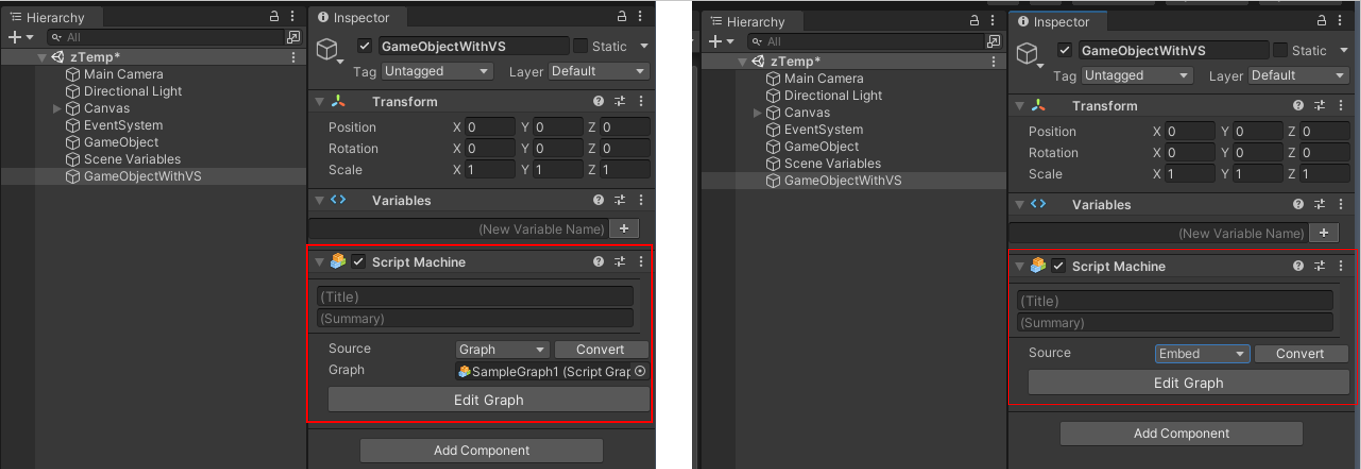
- 스크립트 파일이 그래프(Graph)인 경우:
- 새로운 스크립트 그래프는 새로운 스크립트 그래프 파일을 생성한다.
새로운 스크립트 그래프를 저장하고(다른 이름으로 저장 선택) 파일을 저장할 폴더를 선택한다. Start Event 및 Update Event로 자동 채워지는 새 그래프를 보려면 EditGraph를 클릭한다. 다른 이벤트를 추가하려면 그래프 편집창에서 마우스 오른쪽 버튼으로 클릭하고 이벤트 추가를 선택한다. - 이미 만들어진 스크립트 그래프 파일이 있는 경우 해당 그래프를 드래그하여 Graph 파일 공간에 놓는다.
Unity는 프로젝트에서 그래프를 로드하게 되고 이후 부터는 인스펙터(Inspector)에서 편집할 수 있다.
- 새로운 스크립트 그래프는 새로운 스크립트 그래프 파일을 생성한다.
역자주) 스크립트 파일 생성 참고 영상
- 스크립트 그래프에 새로운 유닛을 추가하려면 퍼지 파인더(fuzzy finder)를 사용한다.
포트(port)에서 유닛으로 연결선을 끌면 퍼지 파인더는 가장 많이 사용되는 맥락적인 노드(소스 장치에 연결할 수 있는 노드)의 목록을 제공한다. 특정 유닛을 찾으려면 퍼지 탐색기 필드에 단위 이름을 입력하한다. 유닛을 포트 커넥터와 연결한다.
역자주) 퍼지 파인더를 사용하는 방법에 대한 동영상
<원문>
'VS 기본' 카테고리의 다른 글
| 예측 디버깅과 실시간 디버깅 (0) | 2021.08.18 |
|---|---|
| 디버그할 때 관계(Relations) 이용하기 (0) | 2021.08.18 |
| 그래프에 유닛을 추가하는 방법 (0) | 2021.08.15 |
| 유닛간에 연결 만들기 (0) | 2021.08.15 |
| 유닛들 연결하기 (0) | 2021.08.13 |